如何在 Clip Studio PAINT 中繪製 90 年代動漫風格 ☆
你好!在本文中,我將教您如何使用優化的調色板和自動濾鏡在 Clip Studio PAINT 中繪製 90 年代動畫風格。取得了非常好的結果。
我將為您提供一些顏色建議,供您在繪圖中應用。
我們還將看到在 Clip Studio Paint 中繪畫的不同技巧,例如:引用其他圖層或在未填充區域中繪製。 (除了鎖定透明像素和捕捉到底層)
這是我們要轉變成 90 年代動漫的插圖。
我們將製作的90年代動漫風格插畫
從 90 年代的漫畫到動畫
我邀請您觀看超級教程,我將逐步向您展示整個過程:
影片:如何在 Clip Studio PAINT 中繪製 90 年代動漫風格
該視頻是西班牙語,但您可以激活您的語言的字幕,我相信您會找到它。
英文影片:在 Clip Studio PAINT 中繪製 ANIME 90 年代風格
我創建了一個新的 YouTube 英文頻道來展示我所有的 Clip Studio PAINT TIPS,如果您會說英語,我邀請您觀看該影片:
流程總結
現在我邀請您透過圖像和 Gif 再次查看所有步驟。
1. 色基
我們停用除插圖邊界線之外的所有圖層。
在線圖層下我們建立一個新的柵格圖層
名稱:基色。
2.動漫90年代風格復古調色盤
我們轉到顏色區域並選擇第二個選項。
我們打開材質資料夾並取得下載的調色板。
這是我們將使用的調色板:
我們把它拖到顏色區域。
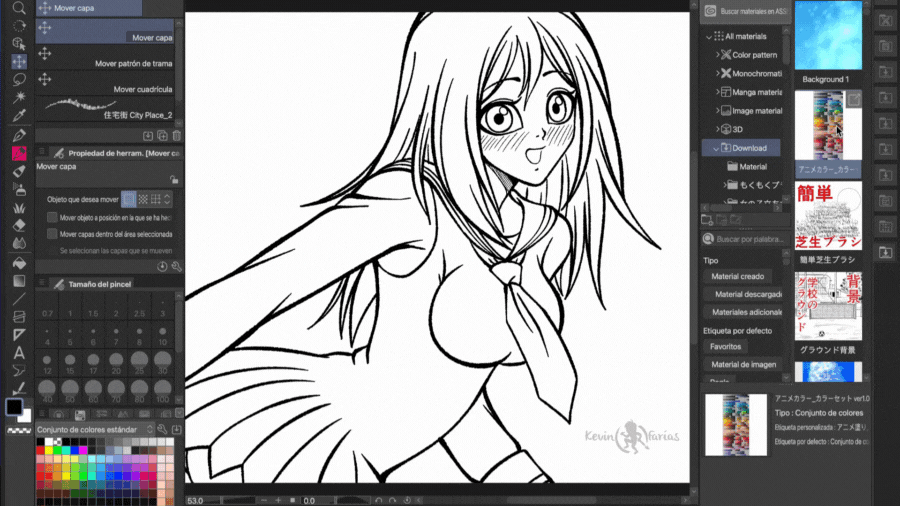
3. 填充工具
一旦我們有了可用的調色板,我們就選擇工具:填充。在子工具中,我們啟動:參考其他圖層。
在「基色」圖層中,我們將使用點擊來繪製插圖的顏色。
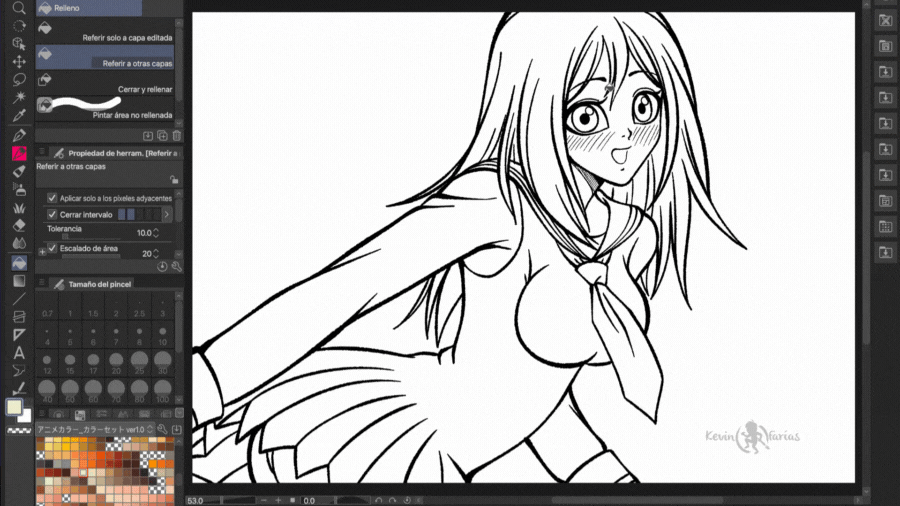
4. 繪製未填充區域
在某些區域很難繪製,為此我們將激活:繪製未填充區域。
這樣我們就可以繪製空白區域。
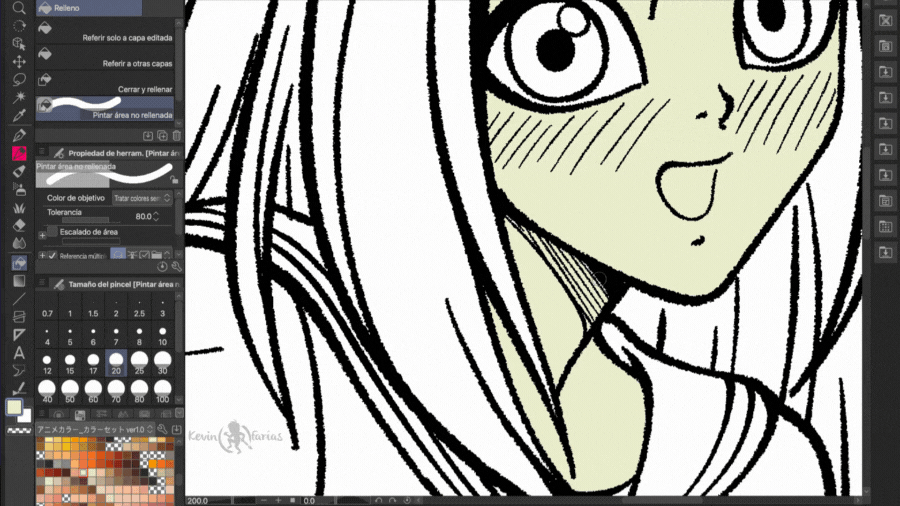
5. 阻止透明像素
一旦我們有了底色,我們就可以改變顏色,正如我在下面用制服向您展示的那樣。
我們選擇制服的基色層並使之可見。
我們激活:阻止透明像素。
我們使用頂部的填充工具進行繪製:

6. 調整底蓋
現在,在基底圖層上,我們將建立一個名為:陰影的新柵格圖層。
然後我們激活:調整到底層。
我們使用鋼筆工具或您用來繪畫的工具進行繪畫。

目前我們取得了以下結果:
7.如何繪製邊框線顏色?
我將向您展示現有的多種方式之一,但毫無疑問這是我最喜歡的。
首先,我們必須在線上圖層上方建立一個新的柵格圖層。
選擇名為「線條顏色」的新圖層後,我們啟動:調整到底層。
我們從調色板中選擇一種顏色,並使用頂部的填充工具進行繪製。
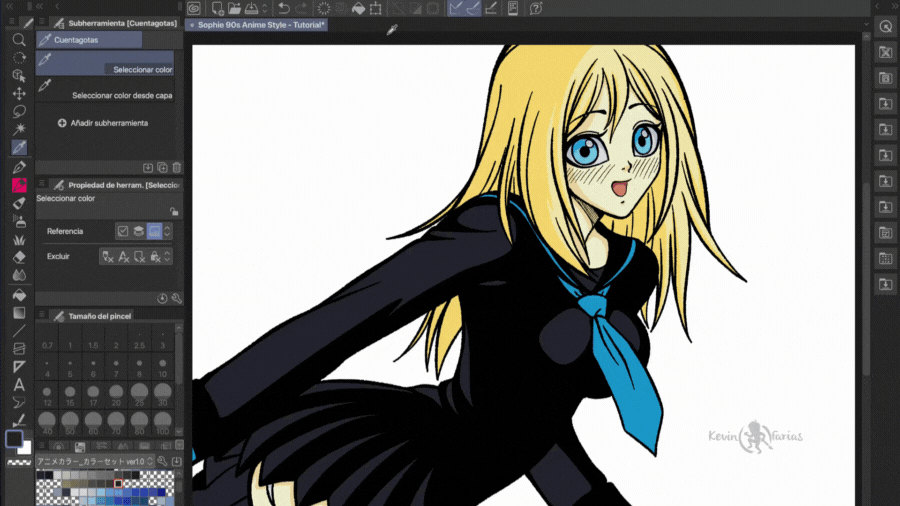
使用相同的顏色,我們可以繪製制服的陰影,遮住該層的透明像素。這是90年代動漫中廣泛使用的東西,即線條的顏色與暗影的顏色相同。
8. 使用噴槍工具繪畫
我們在其他圖層上方建立一個新的柵格圖層,名稱為:Cheeks(或您想要的任何名稱)
我們在軟子工具中選擇噴槍工具。
然後我們畫臉頰區域,首先我們將使用與皮膚相同的底色,以隱藏臉頰上的線條。
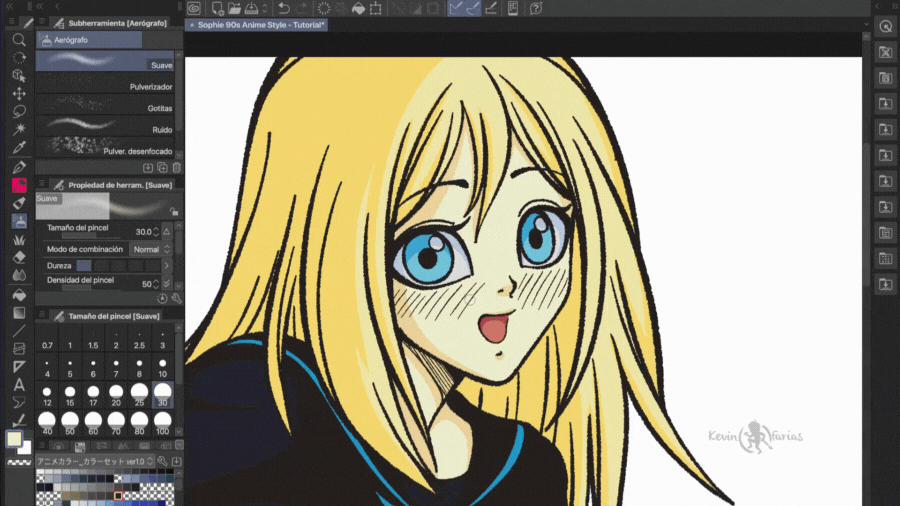
然後我們選擇了一種不同的顏色來使臉頰看起來像 90 年代的動漫一樣經典,相信我,他們使用了真正的噴槍來繪製腮紅臉頰。
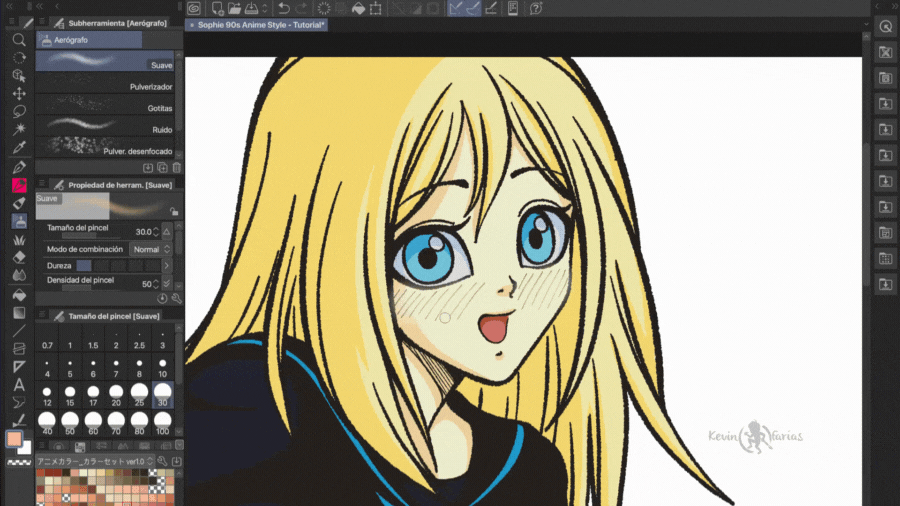
我們得到以下結果:
9. 插圖背景
您可以在下面下載我們將使用的材料:
下載後,從材質視窗中獲取背景並將其放在繪圖的插圖資料夾下。
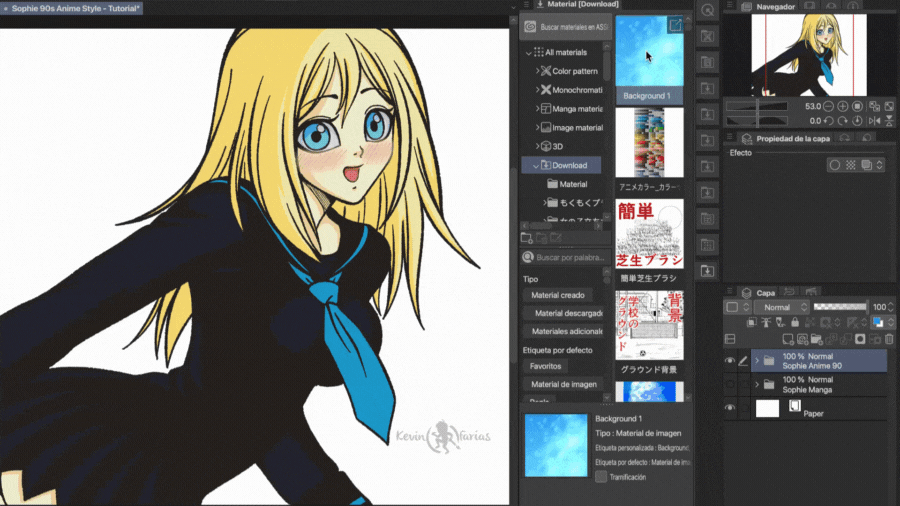
使用操作工具我們縮放背景圖像。
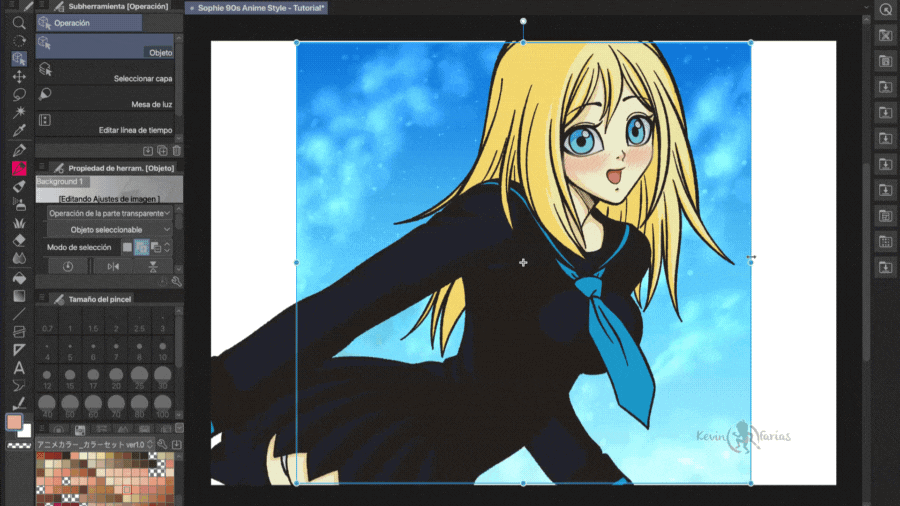
讓它看起來像這樣,目前我不太喜歡它,出於同樣的原因我們將在下面進行一些非常簡單的更改。
10.背景效果
我們在背景圖層上方和女孩圖層下方建立一個新的柵格圖層,在我們要啟動的混合模式中:變亮。
我們選擇一種顏色並使用頂部的填充工具進行繪製。
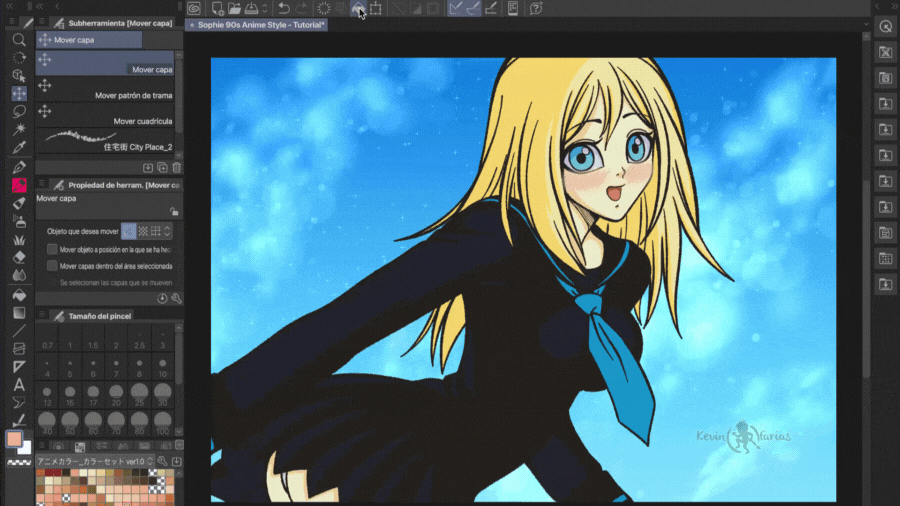
11. 聯合收割機蓋
我們用Shift選擇女孩的資料夾、背景和效果,右鍵:複製圖層。
我們將它們帶到頂部,然後再次使用右鍵:合併選定的圖層。
我們將整個插圖放在同一層上(我建議隱藏原始層)
12.復古動漫90年代效果
我們複製插圖圖層並新增名稱:效果。這就是我們要應用復古濾鏡的地方。
我們啟動面板:自動操作。
在材質文件夾中,我們選擇將使用的濾鏡,稱為:復古濾鏡。
您可以在下面下載:
下載並安裝後,我們將其拖曳到「自動操作」面板中。
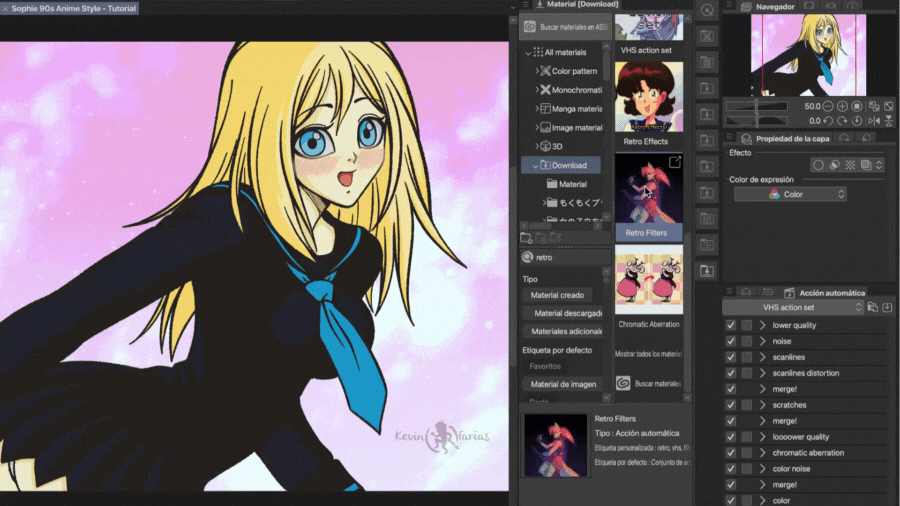
使用 Shift 鍵,我們選擇所有動作並啟動:開始播放自動動作。
每個應用的效果都會出現在您只需點擊:接受的位置。
您可以在下面的插圖中看到高斯模糊的工作原理。
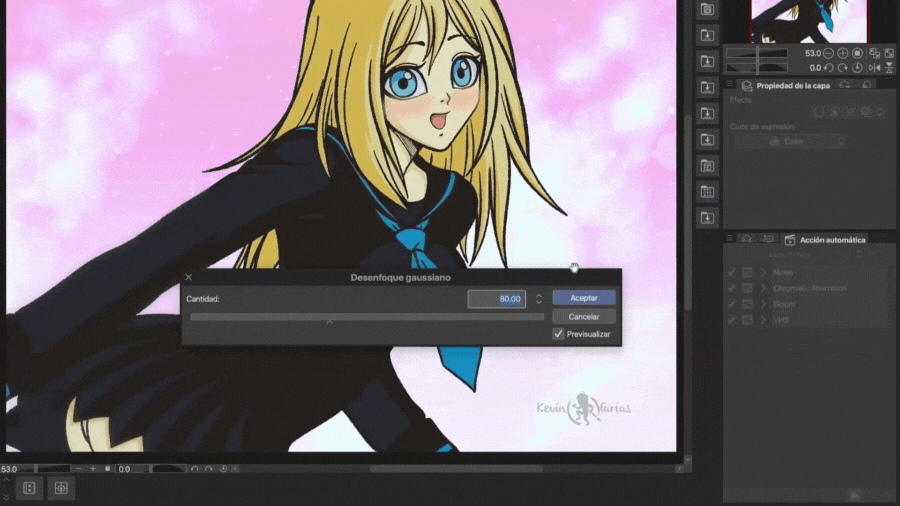
我們也可以玩不同的動作,使它們更加明顯。
Perlin Noise 預設為 1,我將其更改為 2,但您可以設定您想要的值。
我們得到了下面的結果,這無疑是美麗的!
13. 匯出您的 90 年代動漫風格插圖。
讓我們轉到:檔案 - 匯出(一層) - .png (PNG)
我們選擇要儲存影像的資料夾。
在 PNG 匯出設定中,您可以這樣儲存:
最後我們看到視窗:匯出預覽。
14. 90年代動漫風格最終插畫
我對我們在 Clip Studio PAINT 中可以做的一切感到非常驚訝,這篇文章就是證明。
我希望所有這些資訊對您有用,並鼓勵您創作自己的 90 年代復古插圖。
下一個提示見!



















留言